前言
写下这篇博客的时候,笔者已经进组干了一个月活了。研究生免不了大量阅读文献,笔者目前使用Zotero进行文献的管理,这款软件可以方便地对文献进行分类、阅读、注释等操作。
Zotero还支持在多设备之间进行文献的同步,因此可以在手机或者平板上浏览电脑上下载的文献。但Zotero官方提供的免费存储配额只有300M,实际使用时,多下载几篇文章存储空间就满了,而官方的扩容方案比较贵,仅2GB的年费就需要20$。因此笔者在网上查找了一下替代的方案,最终选择了自己在服务器上搭建云盘使用Alist进行扩容。
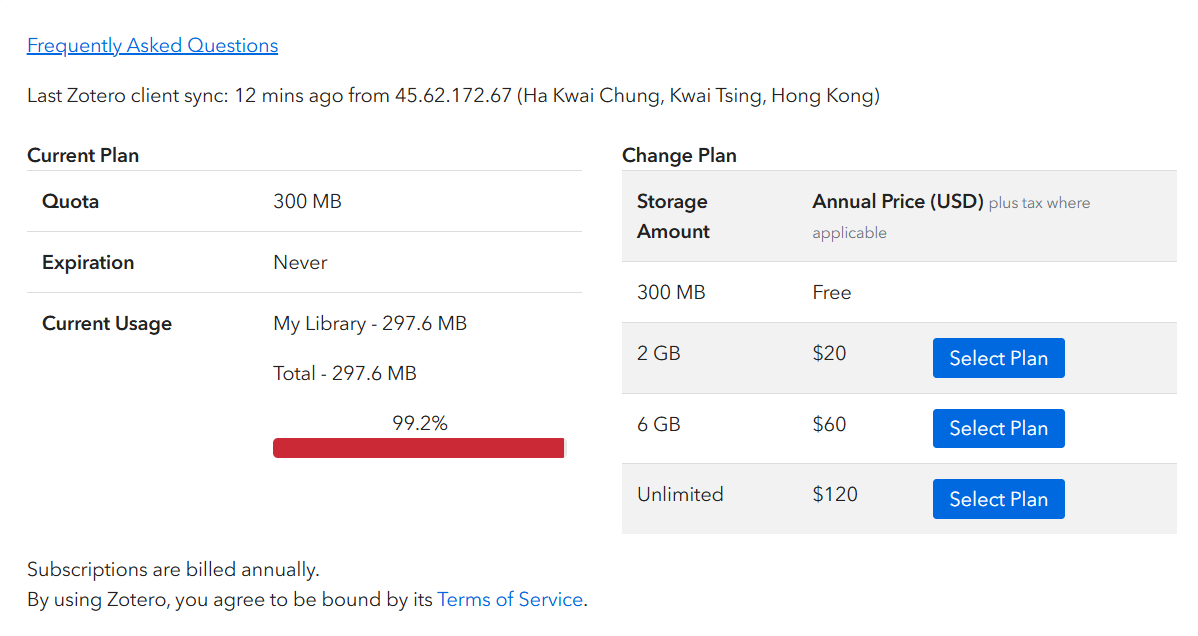
配置Alist
Alist官方提供了一键安装脚本,在服务器上运行该脚本,按照指示进行安装即可。其他安装方式以及自定义安装路径的方案可以查阅官方文档。
curl -fsSL "https://alistgo.com/v3.sh" -o v3.sh && bash v3.sh默认安装位置是/opt/alist,安装完成后,进入Alist的目录下设置密码。
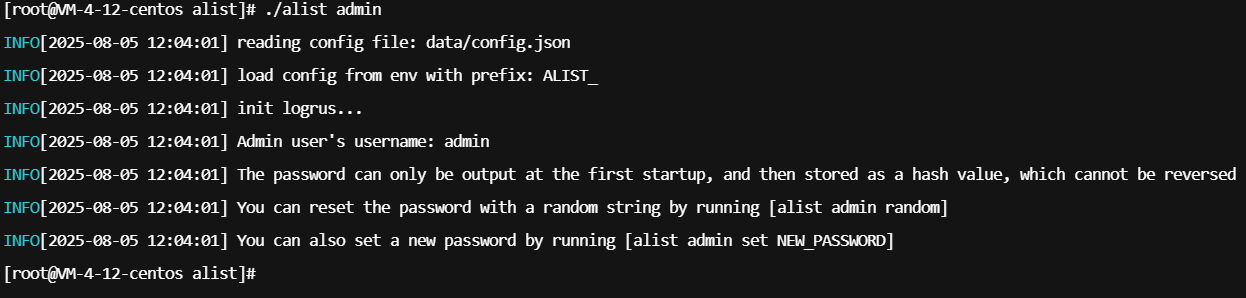
设置完成后,在浏览器输入服务器IP:5244即可进入登录界面(记得放行5244端口),输入先前设定的用户名以及密码即可进入管理页面。接下来添加一个新的存储。

笔者这里使用了本机进行存储,如果需要使用其他的网盘进行存储的话可以查阅官方的文档,注意挂载路径需要设置为/zotero,因为Zotero使用WebDAV进行同步的时候访问的是这个路径,没办法修改。接下来在服务器中建立一个文件夹作为该存储的根文件夹,并输入对应的路径。

最后点击添加即可。
设置反向代理
完成上述步骤后,在PC端的Zotero处已经可以通过http://服务器IP:5244/dav/zotero对该存储空间进行访问,但笔者发现ios端和安卓端无法使用http进行同步,因此需要设置反向代理并申请ssl证书以实现https访问。
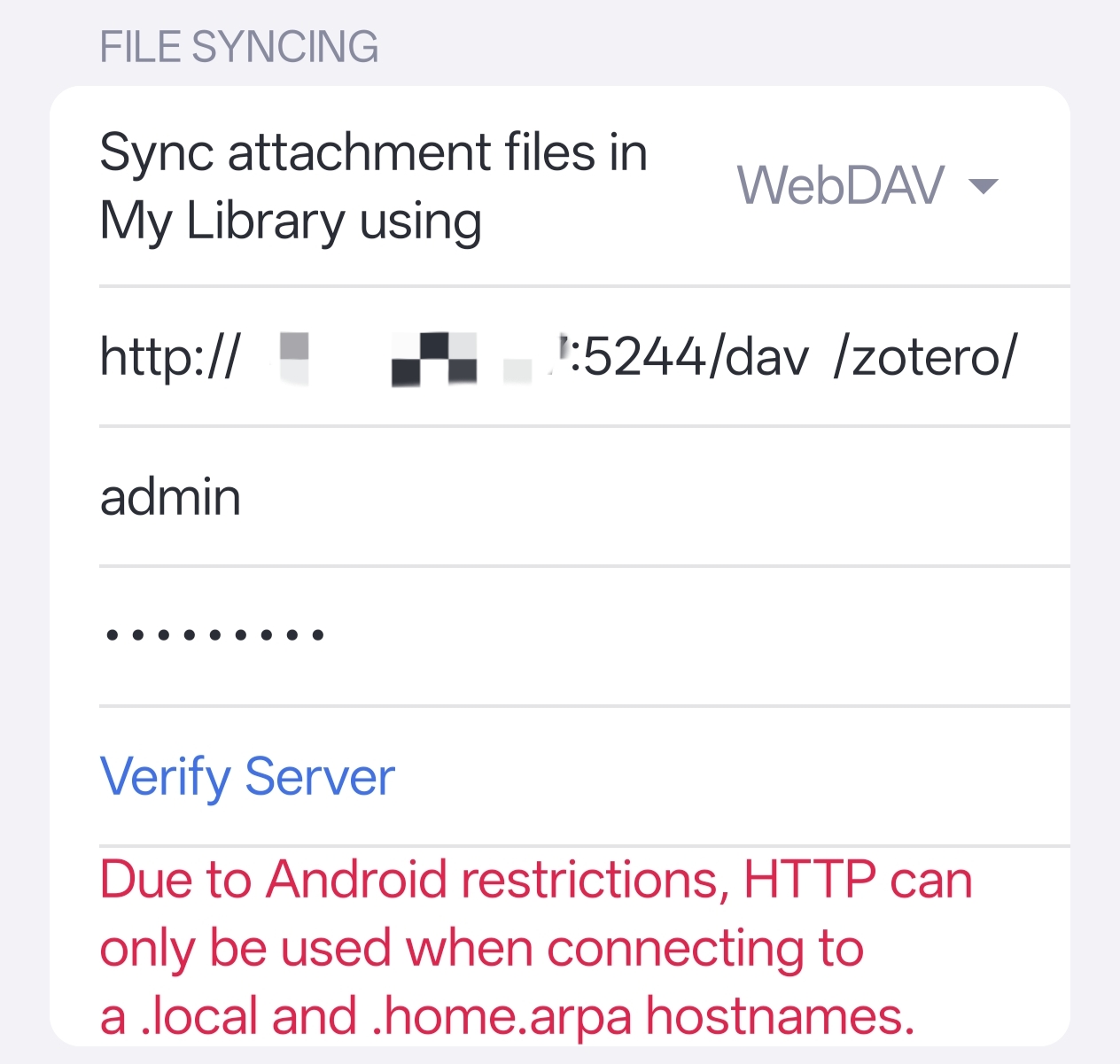
笔者的服务器已经安装了宝塔面板,可以直接在宝塔面板处设置反向代理。

添加一个新的站点,填写自己的域名,PHP版本设置为纯静态。
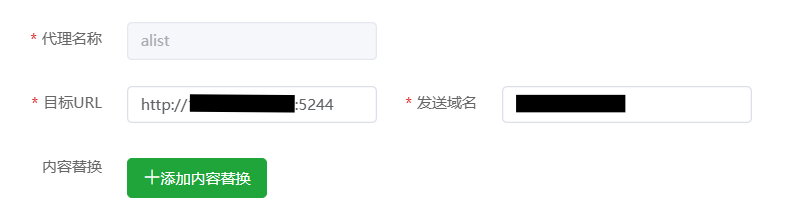
接下来设置反向代理,目标URL为先前提到的http://服务器IP:5244,发送域名会自动生成。反向代理设置完成后,访问该站点时即可访问目标URL。接下来只需要进行该站点的域名解析,申请并安装ssl证书即可,该部分不再赘述。
设置Zotero
打开PC端Zotero的同步设置,将同步方式设置为WebDAV,输入域名/dav,以及Alist的用户名及密码,点击验证服务器。安卓端和ios端的操作与上述一致。
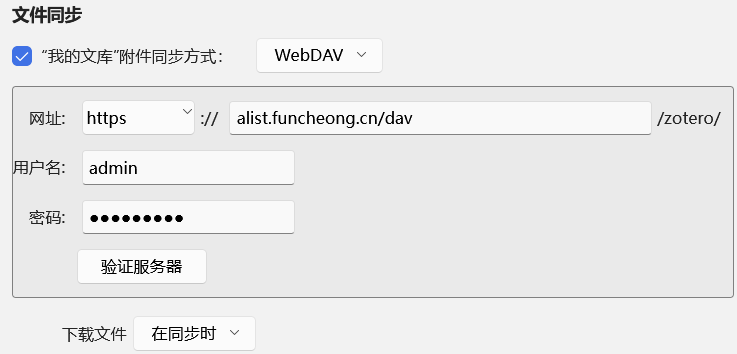
在Zotero处点击同步后,可以看到Alist的zotero目录下出现了上传至服务器的文献属性以及相应的附件。
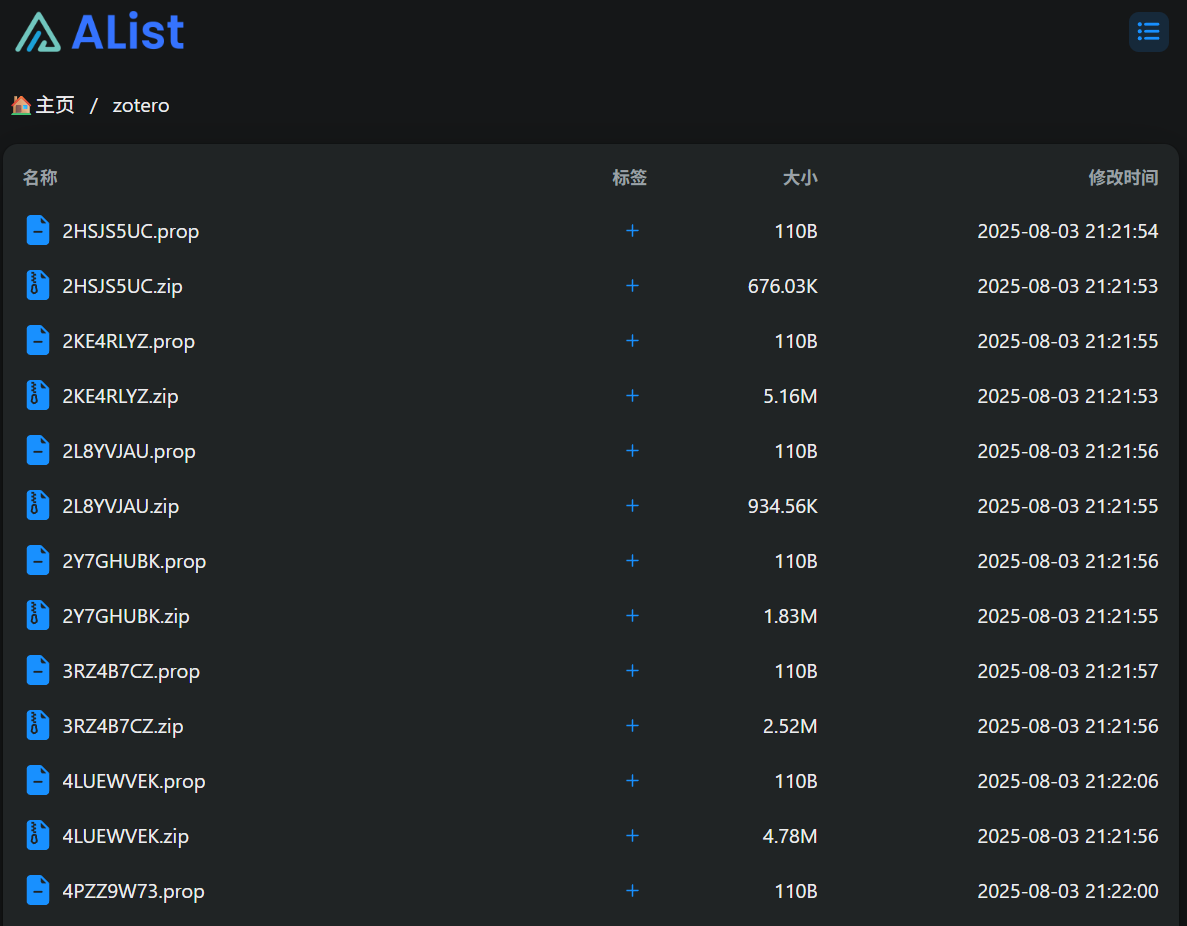
之后就可以丝滑地进行多设备之间的同步了。
.png)
